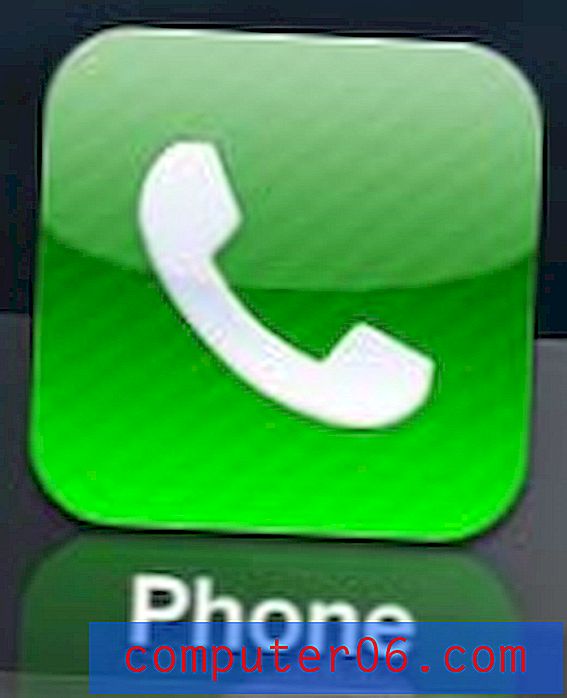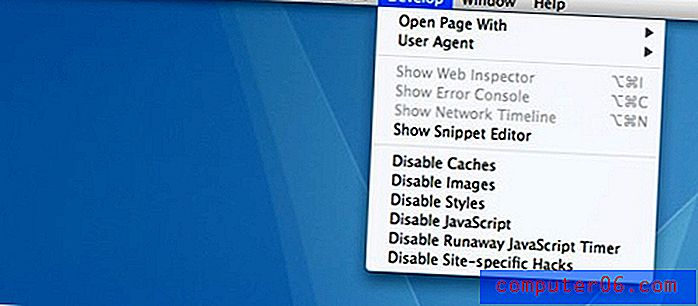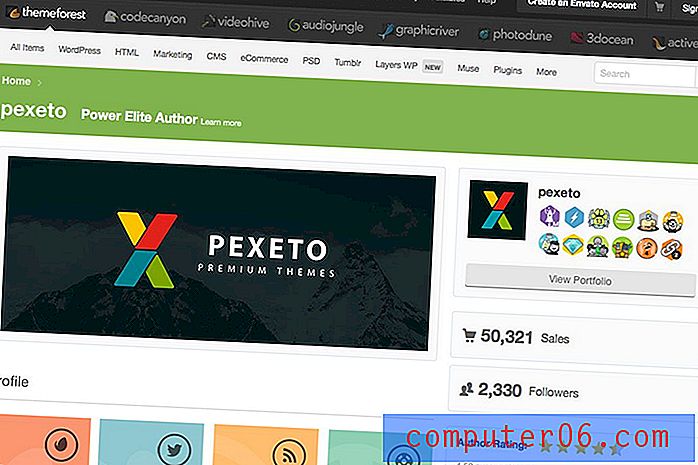Slik setter du inn en kolonne i Google Sheets
Når du begynner å lage et regneark fra bunnen av, kan det hende du har en god ide hva den endelige utformingen av det regnearket vil innebære. Når det gjelder mindre og enklere ark, er det kanskje bare noen få kolonner med data å jobbe med, noe som gjør det usannsynlig at det vil oppstå noe nytt som dikterer tillegg til et annet stykke informasjon.
Men du kan komme i en situasjon der du trenger å legge til en kolonne i midten eller et allerede eksisterende regneark, og det kan føles upraktisk å flytte dataene manuelt. Heldigvis tilbyr Google Sheets deg en måte å selektivt sette inn en kolonne til venstre eller høyre for en kolonne som allerede er i arket.
Slik legger du til en kolonne i Google Sheets
Trinnene i denne artikkelen ble utført i nettleserversjonen av Google Sheets. Denne guiden forutsetter at du for øyeblikket har et eksisterende regneark, og at du ønsker å legge til en kolonne mellom to av de eksisterende kolonnene.
Trinn 1: Gå til Google Drive på https://drive.google.com/drive/my-drive og åpne regnearkfilen du vil legge til en ny kolonne i.
Trinn 2: Klikk på en kolonneoverskrift til venstre eller høyre for der du vil sette inn den nye kolonnen.

Trinn 3: Klikk på kategorien Sett inn øverst i vinduet.
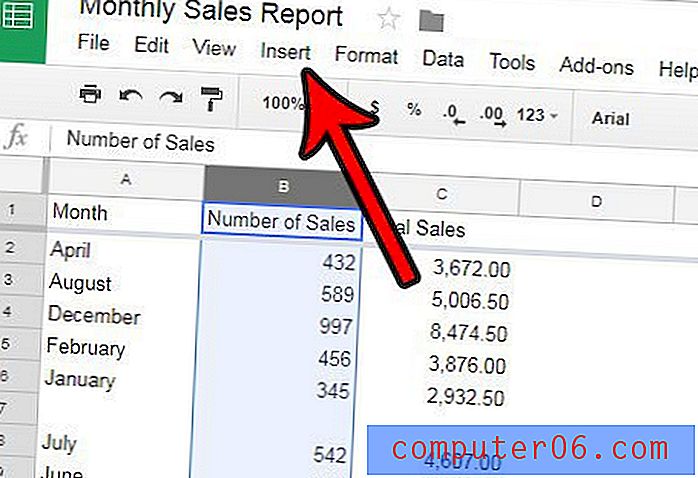
Trinn 4: Velg kolonnen til venstre for å legge til en kolonne til venstre for den valgte kolonnen, eller velg kolonnen til høyre for å legge til en til høyre for den valgte kolonnen.
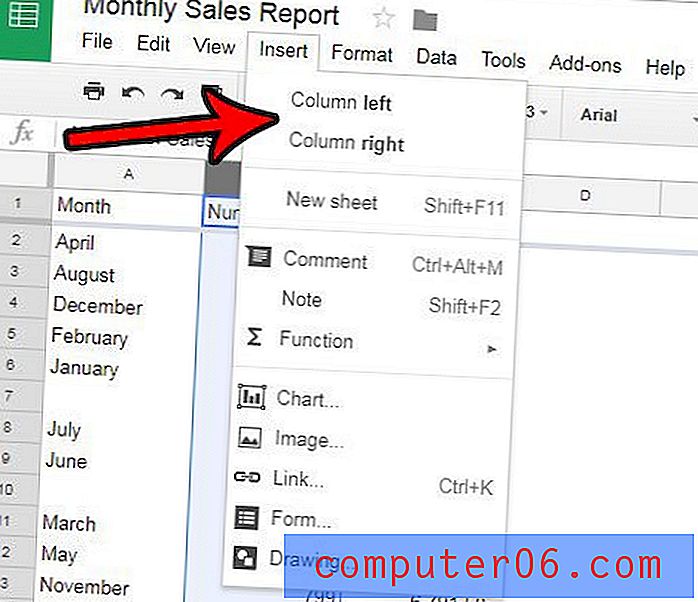
Trenger du å endre bredden på mange av kolonnene dine samtidig? Lær hvordan du endrer bredden på flere kolonner i Google Ark og gir raskt ensartede bredder til mange av kolonnene i regnearket.